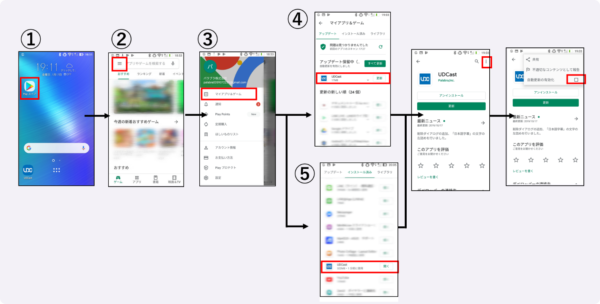【重要】1月28日以降に映画をご鑑賞予定の方へ
1月28日(火)はアプリ「UDCast」のアップデート実施日です。
アップデートにより、ダウンロード済みの字幕や音声ガイドのデータは削除されます。
アップデートを終えてから改めてデータをダウンロードしてご鑑賞ください。アップデート後は、一度ネットに接続することで「対応中」「準備中」に作品が表示されます。なお、システム調整のため、劇場公開中でない一部のデータは順次掲載いたします。
やむを得ず鑑賞前に事前アップデートをできない方は、下記の方法でアプリの自動アップデートをオフにすることで、当日、映画を観る直前のトラブルを防ぐことができます。
なお、1月28日火曜日以降に対応する作品のデータは、アプリのアップデートをしないとダウンロードできません。鑑賞後は必ずアップデートを完了してください。
ご利用のみなさまにはご迷惑をおかけしますが、何卒ご理解とご協力をよろしくお願いいたします。
★アプリの自動アップデートをオフにする方法
<iPhone・iPod touchの場合>
①ホーム画面から「設定」を選択。
②「ユーザー名」の欄がない時は少し下にスクロールして「iTunesとApp Store」を選択。「アップデート」の欄で、ボタンをオフに切り替える。
③「ユーザー名」の欄があるときは、「ユーザー名」を選択したあと、「iTunesとApp Store」を選択。「Appのアップデート」の欄で、ボタンをオフに切り替える。
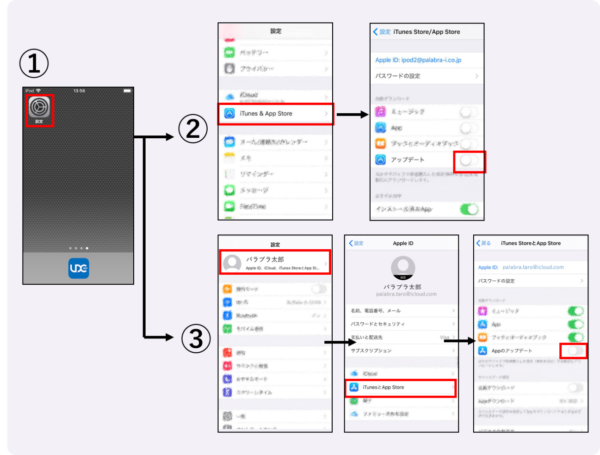
<iPadの場合>
①ホーム画面から「設定」を選択。
②左のメニューを下にスクロールして「iTunes StoreとApp Store」を選択。
③「アップデート」の欄で、ボタンをオフに切り替える。
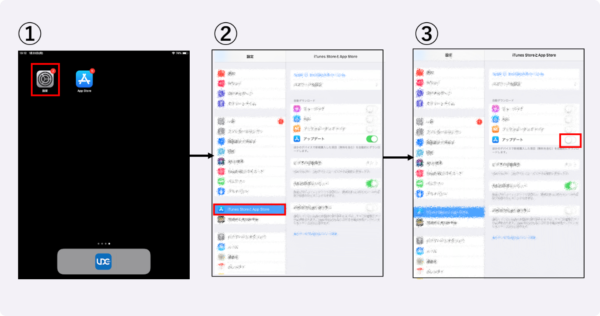
<Androidの場合>
①「ホーム画面から「Playストア」を選択。
②左上の三本線の「ナビゲーションドロワー」を選択すると、ナビゲーションが開きます。
③一番上の項目「マイアプリ&ゲーム」を選択して開きます。
④開いてすぐの「アップデート」の画面に「UDCast」の項目があれば、その欄を選択。「UDCast」の画面が開いたら、右上の3つの点が連なった「そのほかのオプション」を選択。「自動更新の有効化」のチェックボックスをオフにしてください。
⑤「アップデート」の画面に「UDCast」の項目がない時は、「インストール済み」のボタンを押してください。「インストール済み」の一覧から「UDCast」を探して、選択。「UDCast」の画面が開いたら、右上の3つの点が連なった「そのほかのオプション」を選択。「自動更新の有効化」のチェックボックスをオフにしてください。